Derzeit sehen sich die Leute lieber die Videos auf YouTube an und laden einige Videos herunter, die sie interessieren. Und manchmal möchten Sie statt des gesamten Videos nur die Hintergrundmusik behalten. Tatsächlich ist die Videodatei schwer und es ist nicht einfach, sie mit Ihren Freunden zu teilen. In diesem Fall ist es besser, das YouTube-Video in eine MP3-Datei zu konvertieren, bevor Sie es an andere senden. Hier stellen wir Ihnen Schritt für Schritt vor, wie Sie YouTube-Videos in MP3 herunterladen!
Lesen Sie auch: Wie konvertiert man YouTube-Videos in MP4?
Wie konvertiert man YouTube-Videos in eine MP3-Audiodatei?
Für die Konvertierung ist eine Videokonverter-Software erforderlich. Wenn Sie keine Ahnung davon haben, probieren Sie FonePaw Video Converter aus, mit dem Sie fast jedes Video- / Audioformat schnell in gängige Formate konvertieren können. Sie müssen nur drei Schritte befolgen, um YouTube-Videos in eine MP3-Datei zu konvertieren.
FonePaw Video Converter bietet Ihnen auch Formate, die für gängige Geräte oder soziale Plattformen wie YouTube, Facebook geeignet sind. Darüber hinaus verfügt es über viele nützliche Funktionen, darunter das Komprimieren von Videos ohne Qualitätsverlust, das Konvertieren von Videodateien in GIF, das Bearbeiten von Mediendatei-Metadaten usw.
Laden Sie zuerst das FonePaw Video Converter Tool kostenlos herunter, indem Sie auf die Schaltfläche unten klicken!
Kostenlose TestversionKostenlose Testversion
Anmerkung :
Bitte laden Sie die YouTube-Videos auf Ihren Computer herunter, bevor Sie sie mit FonePaw Video Converter konvertieren.
Schritt 1. YouTube-Video importieren
Nachdem Sie die Software heruntergeladen und installiert haben, starten Sie FonePaw Video Converter auf Ihrem PC. Klicken Sie auf „Datei(en) hinzufügen“ und wählen Sie dann die Videodatei aus, die Sie konvertieren möchten.
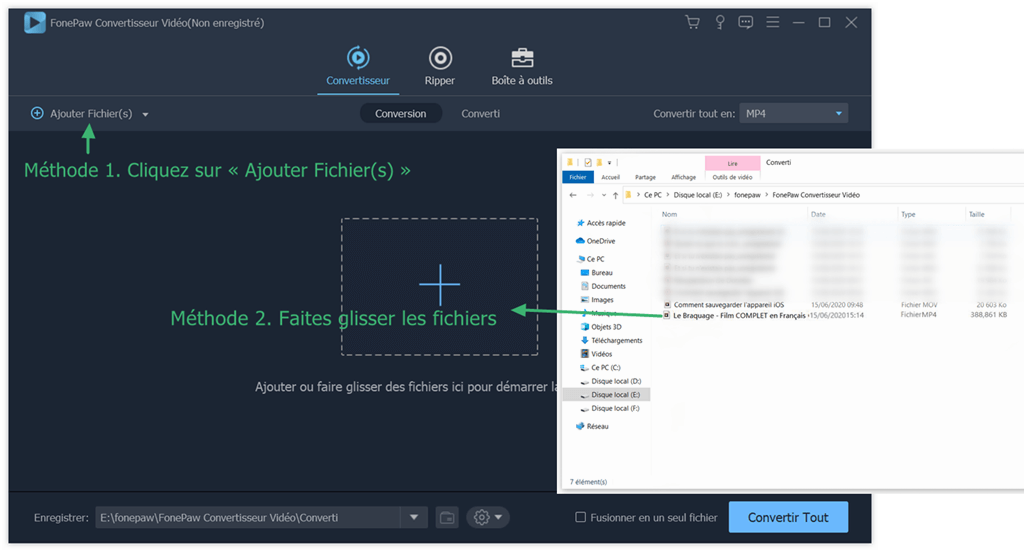
Schritt 2. Wählen Sie das Ausgabeformat “MP3”
Nachdem Sie die Videodatei hinzugefügt haben, klicken Sie auf das Dropdown-Menü “Alles konvertieren in”> “Audio” und wählen Sie dann das Format “MP3”. Sie können auch in der Suchleiste unten links das Format “MP3” eingeben, um es schnell zu finden.
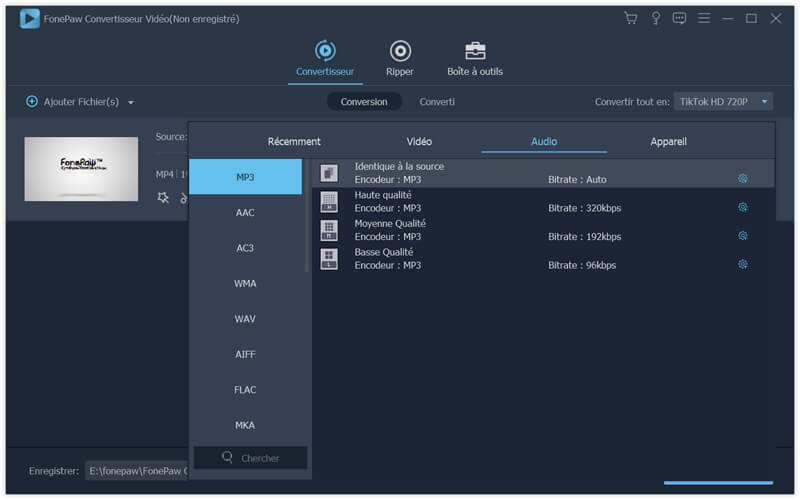
Hinweis: Wenn Sie den Encoder oder andere Einstellungen konfigurieren möchten, klicken Sie dazu neben jedem Format auf „Profil anpassen“. Um den Speicherort der Ausgabedatei zu ändern, wählen Sie den Ausgabeordner aus dem Dropdown-Menü neben “Speichern” unten im Startfenster aus.
Schritt 3. Konvertieren Sie YouTube-Videos in MP3
Nach der Einrichtung können Sie nun mit der Konvertierung des Videos beginnen, indem Sie auf „Convetir Tout“ klicken. Die Software beginnt mit der Konvertierung Ihres YouTube-Videos in das MP3-Format. Warten Sie ein paar Augenblicke. Nachdem die Konvertierung abgeschlossen ist, finden Sie die neue MP3-Datei im Abschnitt “Konvertiert” und können sie mit nur einem Klick mit Ihren Freunden teilen.
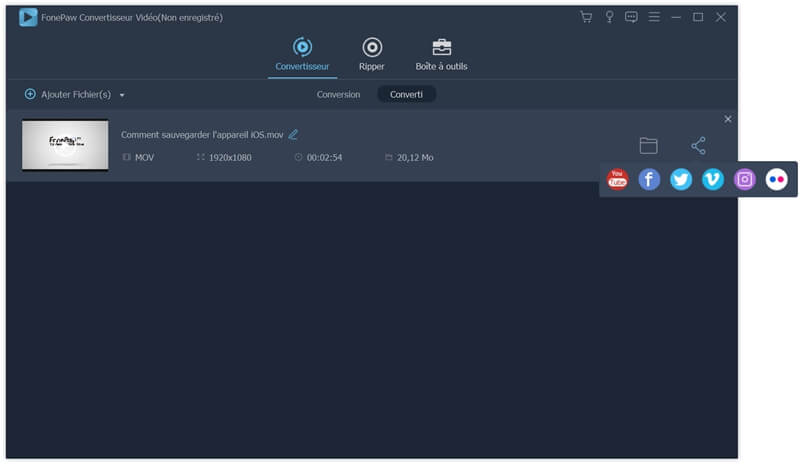
Haben Sie diese beiden Möglichkeiten kennengelernt, YouTube-Videos in MP3-Dateien zu konvertieren? Wenn Sie Fragen zum FonePaw Video Converter Tool haben, können Sie Ihre Kommentare im unten stehenden Feld hinterlassen!